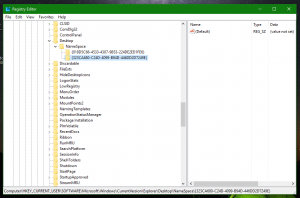Kaip ištrinti Hiberfil.sys (užmigdymo) failą sistemoje Windows 10
Kai sistemoje „Windows 10“ įjungtas užmigdymo režimas, OS jūsų C: disko šaknyje sukuria failą hiberfil.sys. Be to, yra funkcija, vadinama Greitas paleidimas paspartinti įkrovos procesą. Kai įjungta, „Windows“ paleidžiama labai greitai. Operacinė sistema naudoja hibridinį išjungimą, kuris įrašo OS branduolio ir įkeltų tvarkyklių užimtą atmintį į failą C:\hiberfil.sys.
Skelbimas
Pagal numatytuosius nustatymus failas hiberfil.sys nėra matomas failų naršyklėje. Norėdami pamatyti failą, turite pakeisti jo parinktis. Norėdami gauti informacijos, žiūrėkite straipsnį
Kaip rodyti paslėptus failus „Windows 10“.
Priklausomai nuo kompiuteryje įdiegtos RAM dydžio, failo hiberfil.sys dydis gali siekti kelis GB. Tai gali būti labai didelis failas. Jei reikia atlaisvinti savo sistemos diskas greitai arba jei trūksta vietos diske ir dėl to negalite užbaigti užduočių, galite ištrinti failą hiberfil.sys. Visų pirma, turėtumėte patikrinti, ar verta tęsti. Štai kaip rasti dabartinį užmigdymo failo dydį. Atlikite šiuos veiksmus.
Raskite failo hiberfil.sys dydį
- Atidarykite „File Explorer“.
- Eikite į savo sistemos disko šaknį, paprastai C:.
- Spustelėkite Failas - Parinktys.

- Eikite į skirtuką Rodymas.

- Įjunkite parinktį Rodyti paslėptus failus, aplankus ir diskus.

- Dabar panaikinkite parinkties žymėjimą Slėpti apsaugotus operacinės sistemos failus.
- Windows dabar rodo failą hiberfil.sys ir jo dydį.

Kaip ištrinti Hiberfil.sys (užmigdymo) failą sistemoje Windows 10
Vienintelis būdas ištrinti sistemos failą hiberfil.sys yra išjungti užmigdymo funkciją. Asmeniškai aš manau, kad užmigdymo režimas yra labai naudingas, todėl rekomenduoju jį išjungti tik kaip laikiną sprendimą, kad atlaisvintumėte daug vietos diske. Kai atliksite užduotis, apsvarstykite galimybę vėl ją įjungti. Tai atkurs failą hiberfil.sys.
Norėdami ištrinti hiberfil.sys (užmigdymo) failą sistemoje Windows 10, atlikite šiuos veiksmus.
- Atidaryk komandų eilutėje kaip administratorius.
- Įveskite šią komandą:
powercfg -h išjungtas.
- Hiberfil.sys užmigdymo failas dabar ištrintas.

- Užbaikite užduotis ir įjunkite užmigdymo režimą vykdydami komandą
powercfg -h įjungtakomandų eilutėje.
Su tavimi baigta.
Yra keletas patobulinimų, kuriuos galite pritaikyti „Windows 10“ užmigdymo failui. Žr. šiuos straipsnius.
- Išjunkite užmigdymo režimą, bet išlaikykite greitą paleidimą
- Suspausti sulaikytosios veiksenos failą sistemoje „Windows 10“.
- Sumažinkite užmigdymo failo (hiberfil.sys) dydį sistemoje „Windows 10“.
Viskas.